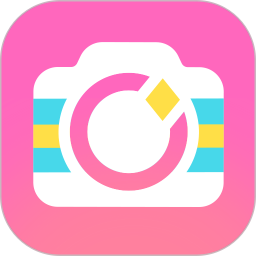- 软件介绍
- 软件截图
- 相关专题
- 其它版本
- 下载地址
- 相关评论(5)
美图秀秀电脑版这是一由美图官方推出的图片处理软件,因为它的操作十分简单便捷,比photoshop更加亲民,大大小小的照片都可以进行处理,打造出完美时尚的专业级照片,多种强大的滤镜功能,用户可以从多角度来进行修饰,拼图、边框、饰品,特效等功能一应俱全,喜欢的用户不要错过,快来下载试用吧!
美图秀秀相关推荐 | |
| ↓↓点击下载↓↓ |
| 2022美图秀秀手机版 | |
| 美图秀秀苹果手机版 | |
| 美图秀秀4.0.1电脑版 | |
| 美图秀秀旧版本 | |
美图秀秀软件功能
动感diy
轻松几步制作个性gif动态图片、搞怪qq表情,精彩瞬间动起来。

图片特效
拥有时下最热门、最流行的图片特效,不同特效的叠加令图片个性十足。
拼图功能
自由拼图、模版拼图、图片拼接三种经典拼图模式,多张图片一次晒出来。
分享渠道
一键将美图分享至新浪微博、腾讯微博、人人网、qq……即时与好友分享美好生活。
不需基础
“美图秀秀”界面直观,操作简单,比同类软件更好用。每个人都能轻松上手,从此做图不求人。
人像美容
独有磨皮祛痘、瘦脸、瘦身、美白、眼睛放大等多种强大美容功能,让用户轻松拥有天使面容。
美图秀秀客户端软件特色
专属动感图片diy
轻松制作个性gif动图、搞怪表情等,让精彩动起来。
风格各异的图片特效
拥有时下最热门的图片特效,让图片个性十足。
神奇的人像美容功能
独有的强大美容功能,让用户轻松拥有天使面容。
不需要基础易操作
美图秀秀界面简单直观,相较于同类型的软件,该软件更容易上手。
随心所欲的拼图功能
自由拼图、模版拼图、图片拼接三种经典拼图模式,任意选,拼出最炫图片。
囊括主流分享渠道
可一键将美图分享至新浪微博、腾讯微博等,即时与好友分享美好生活。
美图秀秀软件特性
美化
局部彩色笔
局部马赛克
首先,用美图秀秀打开一张照片:
然后选择美化界面上的局部马赛克功能,单击进入操作界面:
在左边调节适当的画笔大小和力度,然后在需要被马赛克的部分涂抹即可,如下图涂抹车牌一样。
打好马赛克后选择保存,在保存选项里选择保存路径和修改保存名称就可以拉。
局部变色笔
先启动软件打开图片:
在“图片处理”标签下,有局部变色笔,可以自定义喜欢的颜色,涂抹就ok了。
消除笔
美容
瘦脸瘦身
磨皮祛痘
1、在软件下打开待处理的照片,进入“美容”菜单,选择“祛痘祛斑”,调整画笔大小,点击脸上痘痘明显的地方,点击应用。
2、接着还是在“美容”菜单下,选择“磨皮”分类,选择“整体磨皮”,选择“智能磨皮-轻度”,接着选择“自然磨皮-中度”。
3、然后选择“消除黑眼圈”,点击取色笔,选择下巴附近相对比较白的地方,涂抹比较红的地方,消除掉比较红的痘印。接着用同样的方法消除掉右脸颊痘印比较明显的地方,大功告成!
皮肤美白
1、在“美图秀秀”软件下,打开待处理的一张照片,进入“美容”菜单下,选择“皮肤美白”功能,在整体美白界面中选择合适的力度。
2、然后点击局部美白功能界面,调整合适的画笔大小和肤色,然后涂抹需要美白的部位就大功告成啦!
纹身
启动美图秀秀软件:
打开照片进入“美容”标签下选择“纹身”:
选择“玫瑰”纹身图案,调整位置大小:
为了让图案融合进皮肤,我们鼠标右键选择“正面叠底(融合)”,这样更加逼真:
消除黑眼圈
在“美图秀秀”软件下打开待处理的照片,在“美容”菜单下,点击“消除黑眼圈”功能,设置画笔大小和力度,然后涂抹覆盖黑眼圈处,黑眼圈就会不见了哦!
其实让你告别黑眼圈只需一步,再加上一些其他的美容处理会让美丽容颜瞬间焕发,是不是很神奇?而且如果脸上还有黑痣痘痕等小瑕疵也可以在“消除黑眼圈”里进行处理呢!大家可以根据需要多多尝试,一定能收获更多的意外惊喜哦!
消除红眼
单击“美化”菜单下的“消除红眼”,调整画笔大小,妥当的比人物的瞳孔大一些。然后单击鼠标左键,红眼就不见啦。
睫毛膏、眼睛放大、眼睛变色
染发
只需进入染发功能界面,选择合适的画笔大小,再挑选一个喜欢的颜色,涂抹头发即可哦,而且涂抹之后可以直接点击色盘,就能随意变换想要的发色啦!
文字
漫画文字
“漫画文字”功能,在美图秀秀的“文字”菜单下就能找到。
动画闪字
注意:这种动态的文字,不能选择合并素材,否则就变成不会动的文字。
文字模板
1、在"美图秀秀"软件中打开需要添加文字的图片,点击"文字"菜单下的"静态文字"。
2、点击"静态文字"后会先出现默认的"请输入文字"字样,我们只要在文字编辑框中输入想写的文字后,点击"应用文字"即可。此时文字显示的还是默认的宋体,赶紧来选择合适网络字体替换一下。
3、想再输入一句话时重新使用"静态文字",却发现刚刚设置好的一切都变成了默认的设置。再重新设置有点懒,所以懒人的办法就是用右键复制出同样的文字素材。
4、虽然复制好了,文字可不能相同啊。来点煽情伤感符合意境的文字,记得输入完后要"应用文字"。当然字体还可以随意修改的,这都视乎你的习惯或者图片风格而定。
5、"网络文字"的英文效果同样的出色,线条的勾勒很独特,别具一格,用起来很有大片的范儿。
6、文字的排版已经完成了,可如果还想要和原图不同的味道,可以试下"阿宝色"一键处理特效,效果很不错,颜色更绚丽了,夜景也更加的漂亮。
抠图换背景
1、首先运行“美图秀秀”软件打开照片。
2、点击“抠图”工具,选择“抠图换背景”功能。
3、在“抠图换背景”编辑框中选择“自由抠图”,大家可以调节各个节点的位置以使抠出的图片更加完美。
注意:美图秀秀有四种抠图方式(自由抠图、圆形抠图、矩形抠图、圆角矩形抠图)供大家选择。
4、抠图完成之后就要选择满意的背景。
5、点击“抠图换背景”编辑框里的“保存”按钮就可以直接保存做好的图片。
自动抠图
闪图
多图闪图
1、首先在闪图标签下选择任意一种闪图样式,打开“闪图编辑框”。
2、在闪图编辑框的左边可以看到新增的“自定义闪图”一栏,里面排列了闪图中每一帧的图片。单击任意一帧图片上的“替换”按钮就能替换当前图片。
3、 单击“添加一帧”按钮可以在闪图中添加多帧图片。
4、最后再来调整一下闪图速度,觉得满意后单击保存就完工了。
自己做闪图
1、打开美图秀秀,选择“闪图”菜单下的“自己做闪图”功能。
2、进入到编辑框后,会出现一个“添加一帧”的按钮,也就是添加一张图片一种变化的意思,可以不断添加。
3、添加图片后会出现“调整窗口”,按照自己的喜好进行调整,可以选择局部放大和旋转。
4、接着添加图片。
5、图片添加完毕后“预览闪图效果”调整闪图的速度,速度的快慢自己来定。
美图秀秀安装步骤
一、在本站下载最新版的美图秀秀安装包,双击运行。
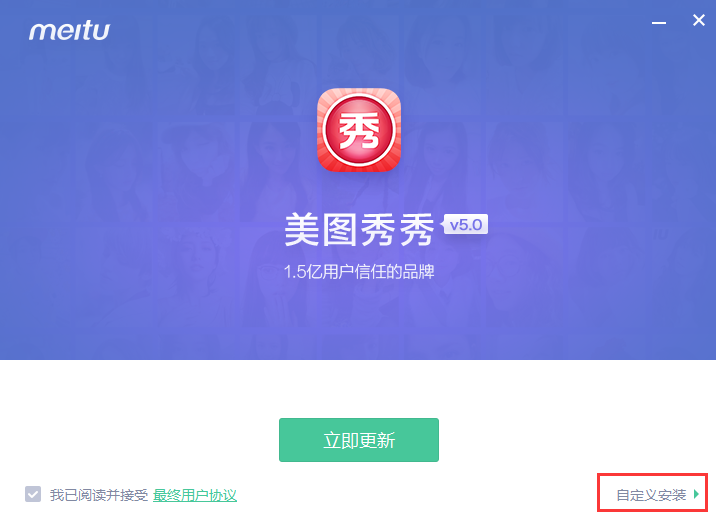
二、点击【立即安装】或者【自定义安装】。立即安装,自动安装软件在默认位置;自定义安装,可以选择安装位置等,小编建议自定义安装。
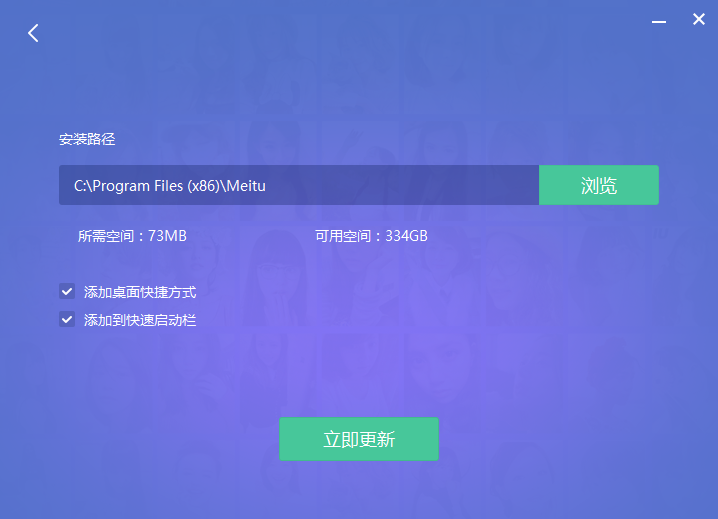
三、耐心等待安装完毕,点击立即体验就可以使用软件了。

美图秀秀客户端使用方法
美图秀秀怎么修图?
小编就来教教大家怎么把自己的照片修漂亮吧。首先用美图秀秀打开一张照片,可以选择【人像美容】,接下来就可以在左侧栏选择需要处理的项目了,慢慢处理,就将拥有一张完美的照片啦。
使用美图秀秀怎么抠图?
1、首先在本站下载安装好美图秀秀软件后,在桌面找到快捷方式鼠标左键双击打开进入软件主界面,在界面上方有美化、美容、饰品、文字、边框等选项,我们要进行抠图的话需要先点击美化选项。

2、点击美化选项后,在界面左侧有一列的详细画笔工具,我们需要先将抠图的图片导入到软件中,点击界面中的打开一张图片选项,然后在弹出的选项框中选择好图片后点击打开将图片添加进来。


3、选择好图片点击打开导入到软件时,如果用户的图片过大软件会提示用户“你编辑的照片偏大,是否缩小到最佳尺寸”对话框,可以根据自己需要选择“是”或“否”。还有“是否记住我的选择”可以根据实际情况勾选。

4、将图片导入到美图秀秀软件后,我们在界面左侧的画笔工具中找到“抠图笔”并点击,然后会弹出自动抠图、手动抠图、形状抠图三个选项,这里小编选择动抠图为大家带来抠图的方法。


5、用户选择手动抠图选项后,使用“抠图笔”描绘所要抠图图像的轮廓,绘完之后,轮廓线上出现小圆点。如下图所示,就说明已经抠图完成了,用户也可以使用“反选”功能,可以选择你描绘的部分轮廓之外的图像,还有,如果不满意,还可以选择“重新抠图”按扭。

6、用户使用手动抠图功能抠图完成后,就可以点击界面下方的完成抠图选项,然后用户选中的轮廓图就可以导出来,然后进行下一步。

7、点击“完成抠图”按扭以后,进入下一个界面,如下图所示,用户可以点击上方的背景设置选择图片的背景,在界面下方还有“确定”、“保存”、“前景存为素材”三个按钮,用户可以根据自己需要选择。

8、用户在点击保存后就回到保存设置界面,如下图所示用户可以选择保存路径、保存格式等,选择完成后点击保存就可以保存到设置的路径里面了。用户在保存的位置就可以找到图片了。

美图秀秀怎么加水印?
一、用美图秀秀打开一张照片,点击【贴纸文字】→【输入文字】→【文字编辑器】,可以在文字编辑器中输入相加的水印,还可以对效果进行设置,点击【应用】即可。
二、右击添加的水印,选择【复制当前素材】,就可以复制制作好的水印了,拖拽放至适当位置
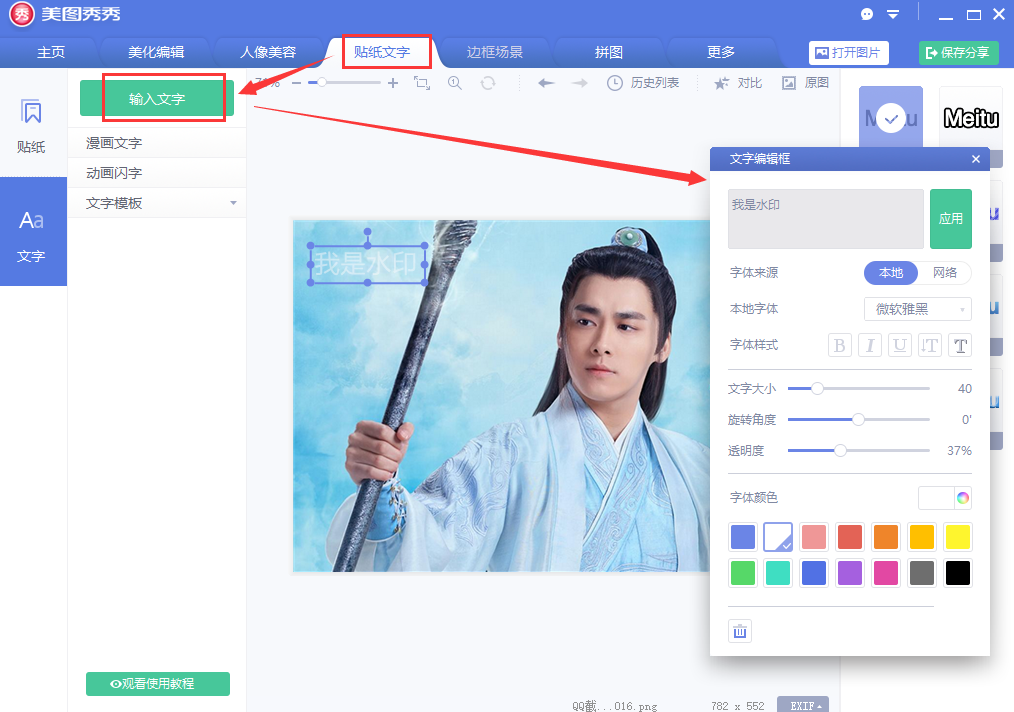
三、做好保存就行啦。这只是演示,相信你一定能做出更好的作品啦。
美图秀秀怎么去水印?
1、首先在本站你下载安装好美图秀秀软件后,打开软件进入主界面,我需要将去水印的图片导入到软件中,点击界面右上方的打开选项,找到需要去水印的图片点击打开就可以将图片导入到美图秀秀软件进行操作了。
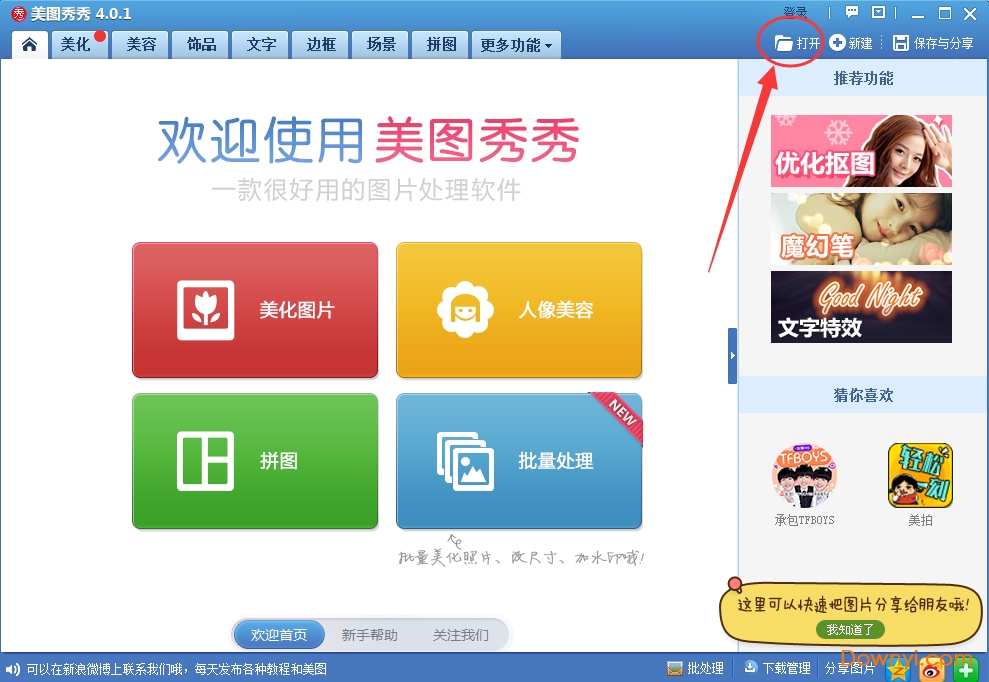
2、将图片导入进来后,我们点击界面左上方的美化选项,然后在界面右侧的画笔工具中点击消除笔选项,这个就是去除水印要使用的画笔。点击消除笔后进行下一步。
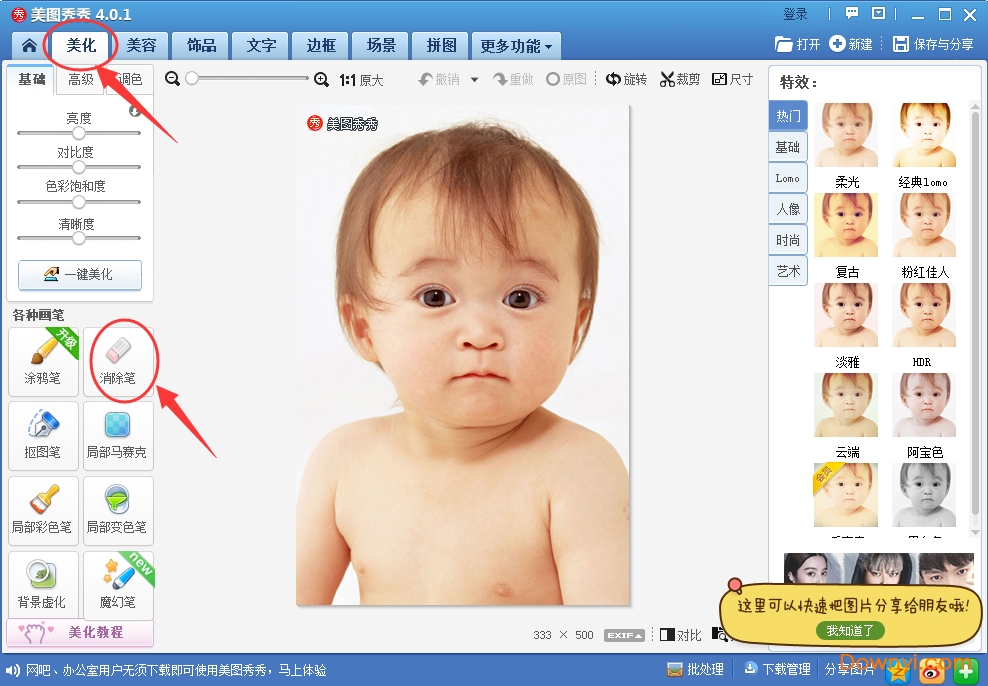
3、点击消除笔之后,会有一个画笔,用户可以调整画笔的大小,调整好以后就可以在有水印的图片上按住鼠标涂抹水印,用户释放鼠标后软件就会进行处理,用户在软件处理完成后看书否还有水印,如果完成就可以点击保存导出来了。如果还有水印用户可以继续涂抹,直到水印消失后再导出图片就可以了。


美图秀秀怎么去除照片上痘痘疤痕?
1、首先需要将照片导入到美图秀秀软件中,点击界面上面的打开选项,然后找到图片后点击打开添加到软件中,接下来我们点击美容选项,在左侧的美肤选项中找到祛痘祛斑选项并点击,然后进入还界面。
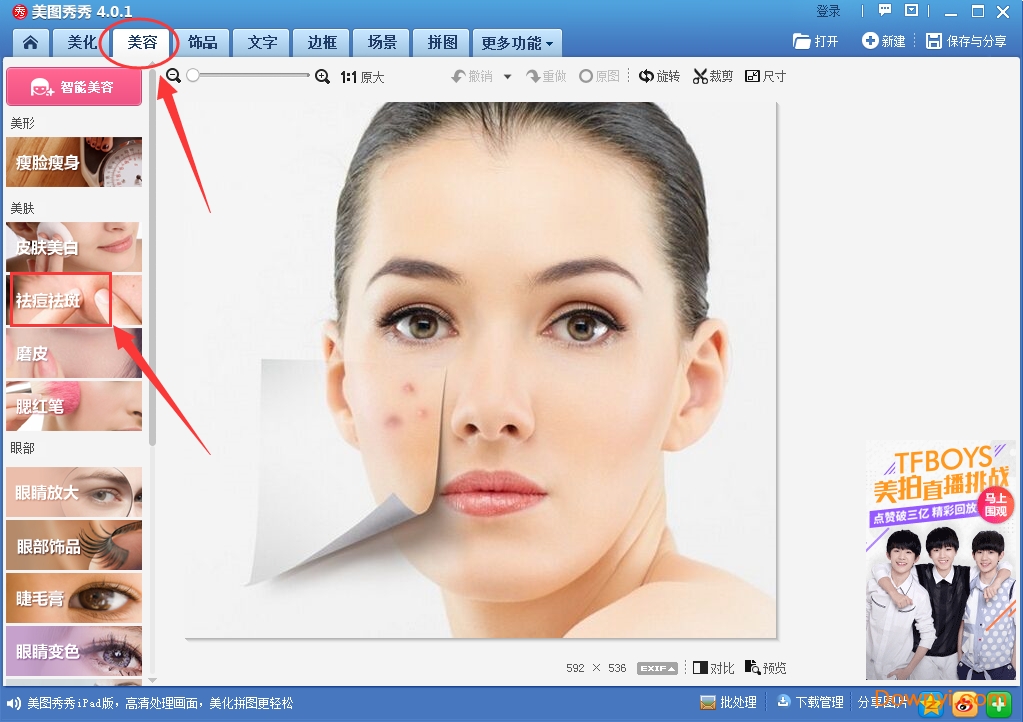
2、打开祛痘祛斑选项后,出现下图中的界面,用户可以调整祛痘笔大小,然后在界面上方还可以放大缩小图片,然后通过调整祛痘笔的大小来将痘痘消除;,如果用户操作失误还可以点击界面上方的撤销按钮。
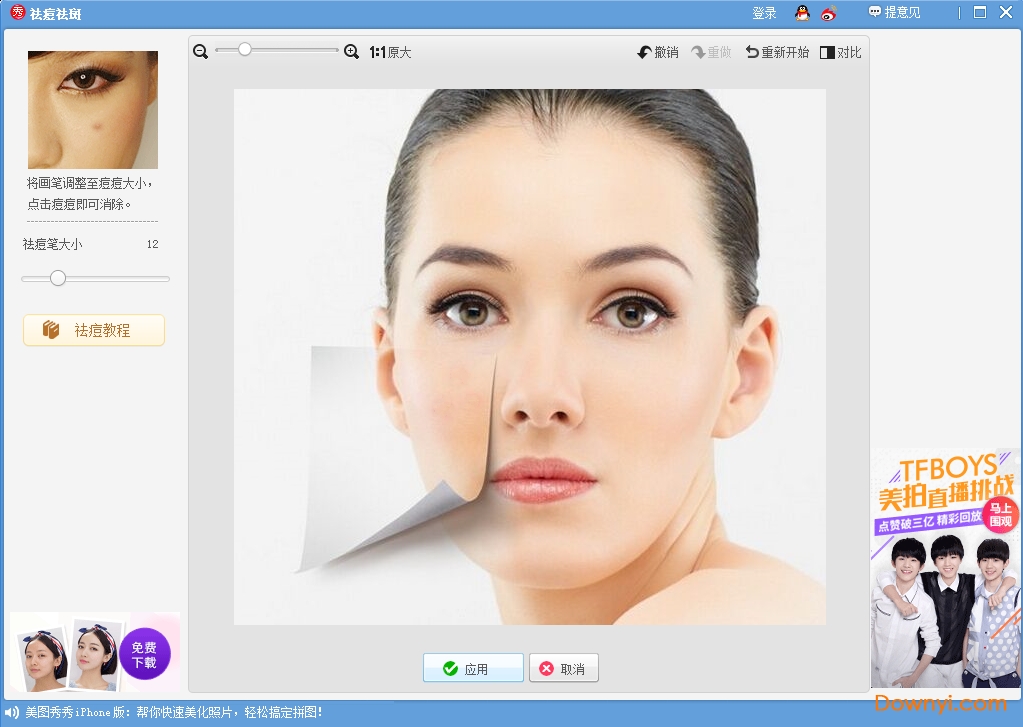
3、将痘痘用画笔消除后,我们还可以点击局部磨皮选项,并在里边进行适当的磨皮,磨皮之后会让照片变的很自然,皮肤也更加紧致;
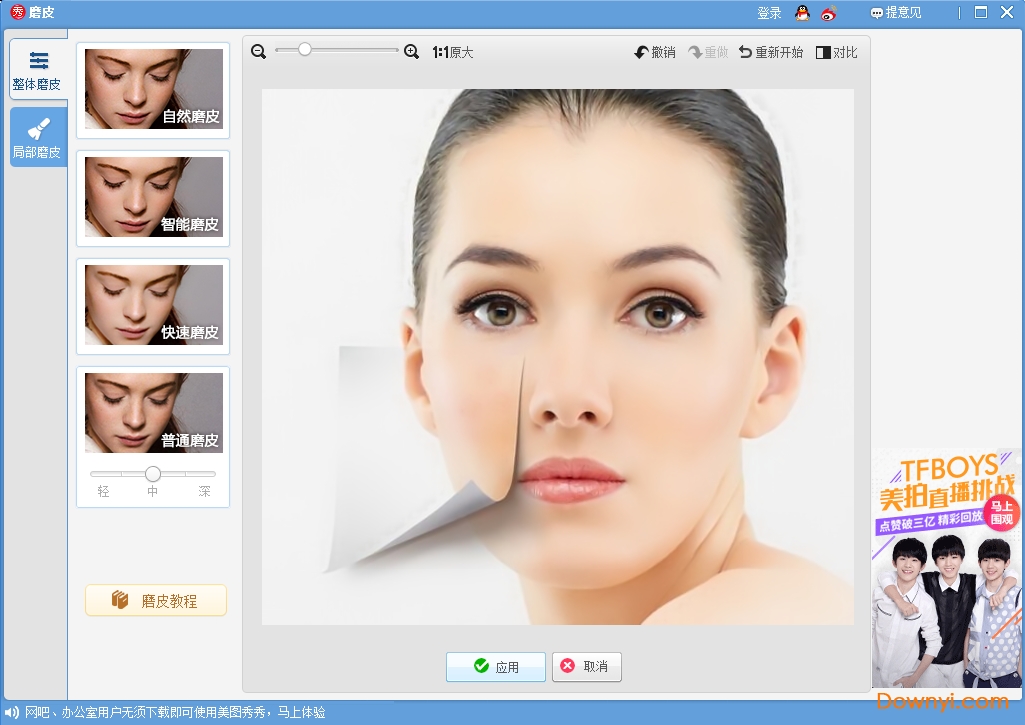
5、通过以上的操作后,照片上的痘痘疤痕都已经被消除了,用户可以点击保存选项,将图片保存到合适的位置,保存完成后就可以找到该图片了。是不是很简单呢,有需要的用户赶紧来下载使用吧。
美图秀秀对比photoshop
photoshop
优势:
1、photoshop功能强大,是专业的图像工具,非常专业,适合专业人员学习。
2、适用范围广,平面设计、网页设计、美工、摄影等多方面都可以使用。
劣势:
1、photoshop是收费软件,价格较贵。
2、太过专业,上手难度大,学习较困难。
3、使用复杂,简单的图片处理也需要费一些时间。
美图秀秀
优势:
1、操作简单、上手快,简单的图片处理很快速。
2、免费软件,学习快,所有人都可以使用且功能较多。
3、p图效果好,有专业的修图功能。
4、电脑版、手机版、网页版都有,使用很方便。
劣势:
1、专业性太弱,效果相对来说较差。
2、使用的模式单一,功能不全面,很多图片无法专业的修改。
综上所述:
如果你要做图片的简单效果你用美图秀秀更好,如果你图像、图形的复杂设计和处理那用ps。
编辑点评
美图秀秀(美图大师)是国内最多人使用的免费图片处理软件,1分钟就能上手,比ps简单100倍!美图秀秀可以轻松美化数码照片,独有一键p图、神奇美容、边框场景、超炫闪图等强大功能,还有每日更新的海量素材,广泛应用于个人照片处理、qq表情制作、qq头像制作、空间图片美化、非主流图片处理、淘宝网店装饰、宝宝日历制作等,让你的照片个性十足!
- 手绘相机软件
- 美食p图软件

-
-

手绘相机app下载 29.98M
下载/简体中文/v1.1 安卓版 -

美图秀秀linux版下载 46.21M
下载/简体中文/麒麟x86版本 -

美图秀秀mac版下载 190.27M
下载/简体中文/v2.0.0 电脑版 -

图片变漫画app下载 32.85M
下载/简体中文/v1.0.1 安卓版 -

天天美图相机软件下载 30.95M
下载/简体中文/v1.2 安卓版 -
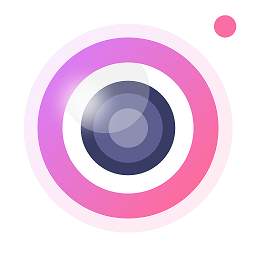
漫画照片编辑器app下载 13.92M
下载/简体中文/v1.0.2 安卓版 -

b612咔叽相机app下载 216.00M
下载/简体中文/v11.2.10 苹果版 -
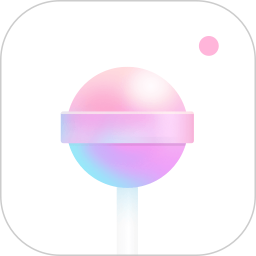
一甜相机ios2022下载 356.00M
下载/简体中文/v2.9.1 iPhone最新版
-

-
-

美食p图软件下载 19.53M
下载/简体中文/v1.1 安卓版 -

美图秀秀linux版下载 46.21M
下载/简体中文/麒麟x86版本 -

美图秀秀mac版下载 190.27M
下载/简体中文/v2.0.0 电脑版 -
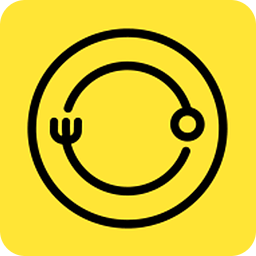
foodie相机下载苹果版 159.00M
下载/简体中文/v3.11.5 iPhone版 -
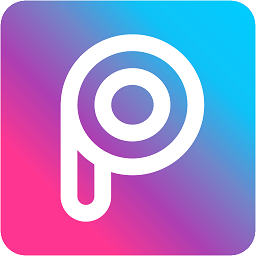
美易app下载 48.79M
下载/简体中文/v3.4.3 安卓版 -

美图秀秀新版免费下载 100.76M
下载/简体中文/v9.5.8.0 官方安卓版 -
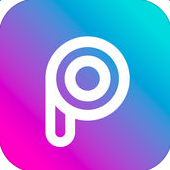
picsart苹果版下载 169.00M
下载/简体中文/v17.5.5 iphone版 -
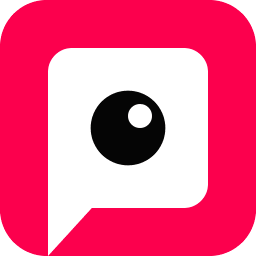
天天p图电脑版下载 92.19M
下载/简体中文/v6.2.2.2610 官方最新版
-
-
-

美图秀秀linux版下载46.21M
下载/简体中文/麒麟x86版本 -

美图秀秀mac版下载190.27M
下载/简体中文/v2.0.0 电脑版 -
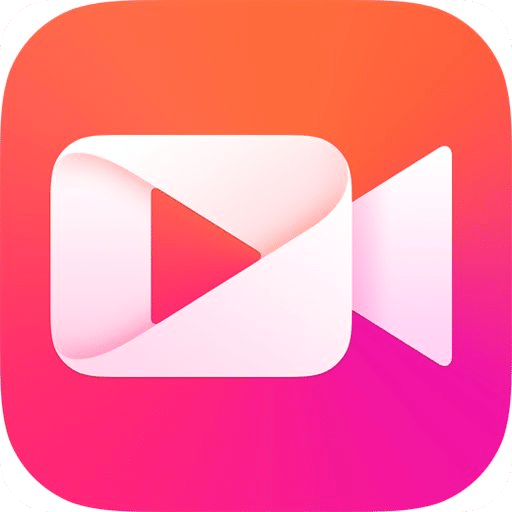
美拍电脑版官方下载75.61M
下载/简体中文/v9.0.61 官方pc版
-

美图秀秀新版免费下载100.76M
下载/简体中文/v9.5.8.0 官方安卓版 -

美拍app官方免费下载81.85M
下载/简体中文/v9.2.500 安卓最新版本 -

美图winkcut修图app下载54.41M
下载/简体中文/v1.1.0.0 安卓版 -

美颜相机最新版本下载2022免费99.05M
下载/简体中文/v10.5.40 安卓版 -

潮自拍手机下载73.88M
下载/简体中文/v4.5.7.0 安卓最新版 -

美图问医app下载13.49M
下载/简体中文/v1.7.7 安卓版 -

海报工厂app下载60.98M
下载/简体中文/v5.1.40 安卓最新版 -

美图问医app医生版下载24.86M
下载/简体中文/v1.9.9 安卓版
-
其它版本下载
-
查看详情
美图看看电脑版2019 v2.7.8 最新安全版
 3.41M
3.41M
-
查看详情
美图秀秀绿色电脑版 v6.1.2.6 免安装版
 53.29M
53.29M
-
查看详情
美图拍拍电脑版 v1.3.7 免费版
 4.66M
4.66M
- 下载地址
- Android版
- iPhone版
- Mac版
- Linux版
美图秀秀最新版本2022 v6.5.4.2 官方免费版
美图秀秀最新版本2022 v6.5.4.2 32位官方免费版
美图秀秀最新版本2022
下载不了,安装失败,有问题? 点此报错 告诉我们!
最新评论
- 第 5 楼 山东临沂客人 发表于: 2021/05/18 14:27:07
- 不动弹只停留在百分之一的状态
- 第 4 楼 江苏南京电信客人 发表于: 2021/03/16 16:47:54
- 很好,真的非常好用的
- 第 3 楼 河南洛阳客人 发表于: 2020/12/31 16:31:49
- 还挺好用的
- 第 2 楼 内蒙古赤峰阿鲁科尔沁旗客人 发表于: 2019/08/29 16:25:23
- 美图秀秀挺好用的,不错
- 第 1 楼 浙江宁波客人 发表于: 2019/08/04 11:57:35
- 美图秀秀比PS简单多了,PS太难了。
软件排行榜
热门推荐
-
 可牛影像官方免费下载
v2017 最新版 / 12.40M / 简体中文
可牛影像官方免费下载
v2017 最新版 / 12.40M / 简体中文
-
 光影魔术手电脑版下载
v4.4.1.304 免费中文版 / 19.12M / 简体中文
光影魔术手电脑版下载
v4.4.1.304 免费中文版 / 19.12M / 简体中文
-
 美图秀秀电脑版下载
v6.5.4.2 官方免费版 / 167.40M / 简体中文
美图秀秀电脑版下载
v6.5.4.2 官方免费版 / 167.40M / 简体中文
-
 批量水印大师绿色版下载
v3.7 免费版 / 688KB / 简体中文
批量水印大师绿色版下载
v3.7 免费版 / 688KB / 简体中文
-
 cdrx6软件下载
官方简体中文版 / 727.00M / 简体中文
cdrx6软件下载
官方简体中文版 / 727.00M / 简体中文
-
 pscs6软件下载
官方正式版 / 1354.19M / 简体中文
pscs6软件下载
官方正式版 / 1354.19M / 简体中文
-
 macromedia fireworks 8下载
v8.0 最新版 / 88.34M / 简体中文
macromedia fireworks 8下载
v8.0 最新版 / 88.34M / 简体中文
-
 acdsee10.0中文版免费下载
/ 59.32M / 简体中文
acdsee10.0中文版免费下载
/ 59.32M / 简体中文
-
 aics6免费下载
最新版 / 251.00M / 简体中文
aics6免费下载
最新版 / 251.00M / 简体中文
热门标签
装机必备软件
-
 网易云音乐音频播放
网易云音乐音频播放  影音先锋视频播放
影音先锋视频播放 360安全卫士安全防护
360安全卫士安全防护 爱奇艺视频播放
爱奇艺视频播放 360杀毒杀毒软件
360杀毒杀毒软件 迅雷下载工具
迅雷下载工具 驱动精灵驱动工具
驱动精灵驱动工具 酷我音乐音频播放
酷我音乐音频播放 WPS办公软件
WPS办公软件 暴风影音视频播放
暴风影音视频播放 吉吉影音视频播放
吉吉影音视频播放 微信电脑版聊天工具
微信电脑版聊天工具 搜狗输入法文字输入
搜狗输入法文字输入 美图秀秀图像处理
美图秀秀图像处理 360浏览器上网浏览
360浏览器上网浏览
- 视频
- 芒果tv腾讯视频优酷视频爱奇艺
- 解压
- rar解压软件7zip解压软件视频压缩软件winrar
- 剪辑
- 剪映会声会影premiereaudition
- p图
- 光影魔术手coreldraw美图秀秀photoshop
- 办公
- 腾讯会议钉钉officewps
- 杀毒
- 诺顿小红伞金山毒霸360杀毒
- 直播
- 抖音快手斗鱼直播虎牙直播
- 翻译
- 谷歌翻译插件百度翻译有道词典金山词霸
- cad
- cad插件浩辰cad中望cad天正建筑
- 编程
- EditPlusnotepadsublimevisual studio
- 安全
- 火绒卡巴斯基腾讯电脑管家360安全卫士
- 下载
- utorrentidm下载器比特彗星迅雷电脑版
- 网盘
- 阿里云盘和彩云网盘腾讯微云百度网盘
- 聊天
- 微信电脑版yy语音阿里旺旺qq
- 财务
- 用友软件开票软件管家婆软件金蝶软件
- 浏览器
- 火狐浏览器谷歌浏览器qq浏览器360浏览器
- 驱动
- 驱动人生网卡驱动驱动精灵显卡驱动
- 检测
- cpuzaida64安兔兔鲁大师
- 音乐
- 网易云音乐酷我音乐酷狗音乐qq音乐
- 播放器
- potplayerkmplayer影音先锋暴风影音